この記事は約 2分14秒 で読めます。
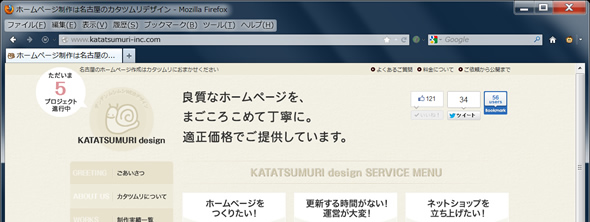
みなさん、スクリーンショット撮ってますか?
「ん?スクリーンショットって?」
そんな方もみえるのかもしれません。
特にお仕事でパソコンをよく使う方や、
ブログを書いていらっしゃる人には、
知っておくと便利なこの機能。
そんなスクリーンショットの撮り方について、
今日はお話しましょう。
そもそもスクリーンショットって何?
パソコンのディスプレー画面に表示されている画面を、
画像ファイルとして保存することです。
同じような言葉で「スクリーンキャプチャ」「キャプチャ」「プリントスクリーン」
なんて言葉も、よく使われています。
どんな時に使うの?
例えば
- 自分が見ている画面を、ブログにやFacebookなどに貼り付けたい!
- 自分が見ている画面を、メールで送って説明がしたい!
こんな時ですかね。
どうやってやるの?
というワケで、いよいよ本題です!
なんてことはありません、とっても簡単です。
Windowsの場合
撮りたい画面を開いて「Prt Scr」キーを押すだけ!
そうするとディスプレー全体が画像として「コピーされた状態」になるので 、
あとはペイントなり、Photoshopなりお使いの画像ソフトにペーストするだけ。
(WordとかExcelでもいけます)
※ちなみに「Alt」+「Prt Scr」で、最前面のウィンドウだけ撮れます。
macの場合
これまた「Command」+「Shift」+「3」を押すだけ!
macの場合は保存までしてくれます。
※ちなみに「Command」+「Shift」+「4」で、好きな範囲だけ撮ることもできますよ!
iPhoneの場合
保存したい画面で、「ホームボタン」+「スリープボタン」を押す!
いや~簡単ですね~。
どんどん撮って、活用しちゃってくださいね!
最後までお読みいただき、ありがとうございました。



